Как да промените опциите за стартиране на Windows To Go (Активиране или Деактивиране)
Когато бизнес или образование иска да предложи на хората да работят отвсякъде, но в същото време също искат да се уверят, че данните не са компрометирани, те могат да използват функцията за работно пространство на Windows to Go(Windows to Go) . С прости думи, тази функция позволява операционната система да бъде копирана на USB устройство, като например флаш устройство или преносим твърд диск. В тази публикация ще споделим как можете да промените опциите за (Options)стартиране на (Startup)Windows To Go .
Променете опциите за (Options)стартиране на (Startup)Windows To Go
Windows To Go е като да носите Windows 10 на USB паметта. Можете да се свържете с всеки компютър и да стартирате от устройството. Windows автоматично ще се увери, че всички ресурси са достъпни за негово разположение.
- Контролен панел на Windows
- Включете или изключете Windows To Go от командния ред(Command Prompt)
- Конфигурирайте Windows To Go чрез системния регистър
- Използвайте редактора на групови правила(Use Group Policy Editor) , за да активирате или деактивирате настройките на Windows To Go
Ако някога се чудите – Мога ли да стартирам Windows 10 от USB устройство(Can I run Windows 10 from a USB Drive) – това е вашият отговор.
1] Контролен панел на Windows
Следвайте тези стъпки, за да промените опциите за стартиране

- Отворете класическия контролен панел
- Отидете на Хардуер(Hardware) и Sound > Device и принтери
- Щракнете(Click) върху Промяна(Change Windows) на опциите за стартиране на Windows To Go
- Ще се отвори изскачащ прозорец, в който имате две опции. Тези опции са за активиране и деактивиране, т.е., ако искате да стартирате вашия компютър от работно пространство Windows to Go автоматично
- Да – когато(Yes—When) изберете това, уверете се, че поставете само USB устройството, което съдържа вашето работно пространство, преди да стартирате компютъра си
- Не — ако(No—If) деактивирате, уверете се, че сте променили последователността на зареждане във фърмуера на компютрите, т.е. BIOS или UEFI(BIOS or UEFI) .
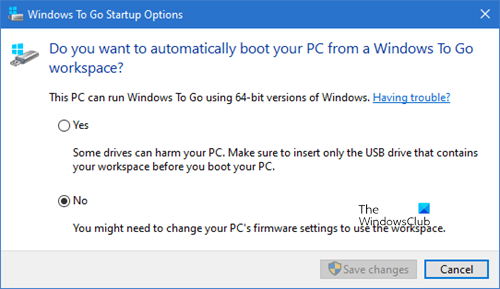
Можете също да извикате този изскачащ прозорец, като напишете следната команда в подканата за изпълнение(Run)
rundll32.exe pwlauncher.dll,ShowPortableWorkspaceLauncherConfigurationUX?
Ако сте подканени от UAC , щракнете върху Да(Yes) .
2] Включете или изключете Windows(Turn Windows) To Go от PowerShell
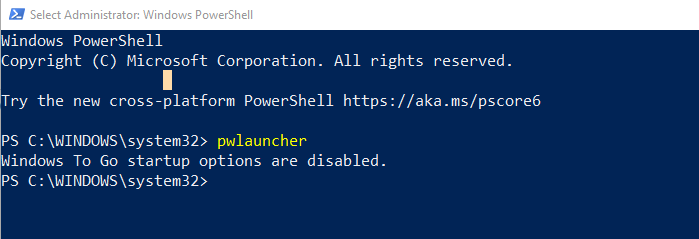
Можете да стартирате командата pwlauncher с тези опции за включване или изключване. Това е инструмент от командния ред за конфигуриране на компютъра да се зарежда автоматично в работно пространство на Windows To Go. Ако използвате този инструмент, не е необходимо да въвеждате вашия фърмуер или да променяте опциите си за стартиране
pwlauncher /disable or pwlauncher /enable
Ако просто стартирате pwlauncher, той ще деактивира състоянието.
3] Конфигурирайте Windows To Go чрез системния регистър
Ако искате да промените това на няколко компютъра, използвайте този метод. След като направите това на един компютър, можете да експортирате промените в системния регистър и да ги импортирате на други компютри.
Отворете редактора на системния регистър
Навигирайте до:
HKEY_LOCAL_MACHINESOFTWAREPoliciesMicrosoftPortableOperatingSystem
Променете ключовата дума за DWORD с име Launcher на 1 (Деактивиране) или 0 (Разрешаване).
4] Използвайте редактора на групови правила(Use Group Policy Editor) , за да активирате или деактивирате настройките на Windows To Go
- Отворете редактора на групови правила(Group Policy Editor) (gpedit.msc в Run Prompt )
- Отидете до Конфигурация на компютъра > Административни шаблони > Компоненти на Windows > Преносима операционна система(System) .
- Промяна на забранено или активирано
Windows to Go ЧЗВ
Каква е разликата между стандартната инсталация на Windows и Windows To(Windows) Go?
- Всички вътрешни дискове на компютъра са офлайн
- Доверен платформен модул не се използва
- Хибернацията е деактивирана по подразбиране
- Средата за възстановяване на(Recovery Environment) Windows не е налична, тъй като не се изисква
- По същия начин няма опция за опресняване(Refresh) или нулиране на Windows(Reset Windows) To Go
- Не можете да надстроите инсталацията на Windows To Go
Как да спра Windows да премине към Windows To Go
Можете да следвате някой от горните методи, Контролен панел(Control Panel) , Регистър(Registry) , групови правила(Group Policy) и PowerShell към Windows не се зарежда в Windows To Go.
Кои издания могат да използват Windows To Go?
- Windows Enterprise
- Windows Education
Windows To GO to все още се разработва от Microsoft ?
Според официалната страница в Microsoft Docs , която беше актуализирана тази година на 31 януари 2020 г.(Jan 2020) , Windows To Go вече не се разработва. Основната причина е, че няма начин за актуализиране на Windows и следователно причинява проблем в дългосрочен план. Освен това изисква специфичен тип USB , който вече не се поддържа от много OEM производители(OEMs) .
Related posts
Как да получите достъп до разширени опции за стартиране в Windows 10
Как да премахнете, деактивирате или активирате добавки в Internet Explorer 11
Как да проверите регистрационния файл за изключване и стартиране в Windows 11/10
Как да активирате или деактивирате функцията за архивиране на приложения в Windows 11/10
Какво е бързо стартиране и как да го активирате или деактивирате в Windows 11/10
Разширени опции за стартиране в MSCONFIG в Windows 11/10 са обяснени
Активиране, деактивиране на събирането на данни за монитор за надеждност в Windows 10
Как да активирате и конфигурирате DNS Aging & Scavenging в Windows Server
Програмата в папката Startup не се стартира при стартиране в Windows 11/10
PowerShell се отваря при стартиране в Windows 11/10
Спрете Windows 10 да зарежда предварително Microsoft Edge при стартиране
Деактивиране, активиране, изчистване на историята на известията за плочки на живо в Windows 10
Управлявайте елементите за стартиране на Windows с помощта на HiBit Startup Manager
Как да извършите автоматично възстановяване при стартиране в Windows 11/10
Включете опцията за бързо стартиране, която липсва в Windows 11/10
Как да деактивирате стартиращите програми в Windows 11/10
Windows остана в режим на селективно стартиране в MSCONFIG в Windows 11/10
Как да премахнете елемента от контекстното меню за повече опции в Windows 11
Как да накарам PWA да стартират автоматично при стартиране в Windows 11/10
Местоположение на папката за стартиране в Windows 11/10
